Windows radi na poboljšanju svojih nedostataka sa svakom istodobnom verzijom i ažuriranjem. Čitaju generičke povratne informacije dane putem svojih foruma i poboljšavaju ih sa svakim ažuriranjem, krpajući većinu poznatih problema. Međutim, iako mnogi od njih ostaju neriješeni, neki su izgrađeni i jednostavno se moramo naučiti nositi s njima. Jedan od takvih poznatih problema je kada korisnik dobije sljedeću pogrešku prilikom pokušaja otvaranja aplikacija i istraživača datoteka:
Pogreška nije registrirana u sustavu Windows 10
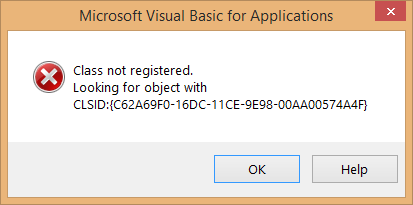
Nekoliko značajnih aplikacija nakon pokušaja otvaranja, dobivamo ovu pogrešku su File Explorer, Internet Explorer, izbornik Start itd. Budući da su ove aplikacije ključne, problem bi mogao dovesti do potpunog zaustavljanja posla.
Razlog ove pogreške je taj što su DLL datoteke ovih programa neregistrirane. Pokušajte riješiti problem jedno po jedno za rješavanje problema:
Rješenje 1 - Registrirajte DCOM komponente
1] Pritisnite Win + R da biste otvorili prozor Run. Unesite naredbu dcomcnfg. Kada pritisnete Enter, otvorit će se prozor Component Services.
2] U prozoru Component Services nastavite se širiti i prijeđite na sljedeću stazu:
Usluge komponenata >> Računala >> Moje računalo >> DCOM Config
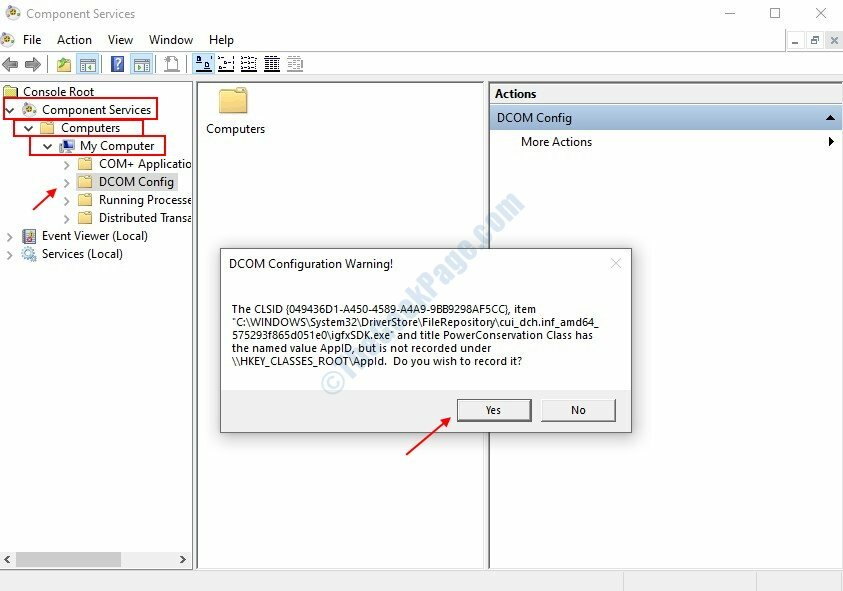
Rješenje 2 - Ponovno registrirajte datoteku ExplorerFrame.dll
1] Pritisnite Win + R da otvorite prozor Run i unesite naredbu cmd. Pritiskom na Enter otvorit će se prozor naredbenog retka.
2] U prozor unesite sljedeću naredbu:
regsvr32 ExplorerFrame.dll
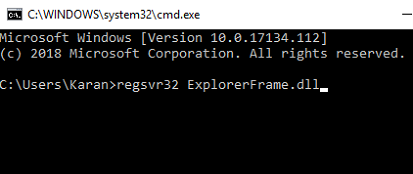
Pritisnite Enter, pustite da se naredba izvrši i ponovno pokrenite sustav. To će pomoći u otkrivanju oštećenih datoteka operativnog sustava i njihovoj zamjeni.
3. rješenje - resetiranje zadanih aplikacija
1] Pretraži Zadane aplikacije u okviru za pretraživanje sustava Windows 10. Kliknite ikonu Zadane aplikacije.
2] Na desnoj strani kliknite na Resetirati.
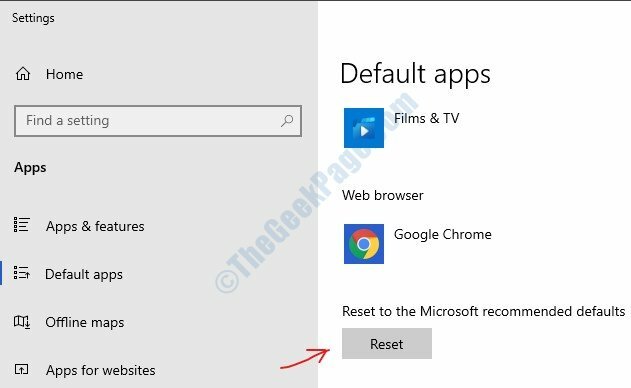
Rješenje 4 - Pokrenite provjeru sistemskih datoteka da biste zamijenili oštećenu datoteku ExplorerFrame.dll
U slučaju da je vaš sustav ExplorerFrame.dll datoteka je sama po sebi oštećena, prethodno rješenje ne bi uspjelo. U ovom bismo slučaju mogli isprobati SFC skeniranje.
1] Otvorite naredbeni redak kao što je predloženo u prethodnom rješenju.
2] Upišite naredbu sfc /scannow i pritisnite Enter.
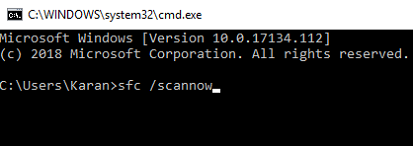
Provjera sistemskih datoteka je uslužni program koji je integriran s konceptom zaštite Windows resursa. Budući da zaštićene datoteke u sustavu ne bi trebale biti izmijenjene, on provjerava ima li takvih izmjena i vraća promjene, ako ih ima. Molimo pročitajte više o istom ovdje.
Rješenje 4 - Pokrenite uslugu Internet Explorer ETW Collector
1] Otvorite prozor Pokreni kao što je predloženo u prethodnim rješenjima.
2] Pronađite Sakupljač ETW-a za Internet Explorer servis. Budući da su usluge navedene abecednim redom, to ne bi bilo teško.
3] Desnom tipkom miša kliknite na nju, a zatim na Start. To bi pokrenulo uslugu.
Nadam se da pomaže!
![Dropbox se neprestano ruši u sustavu Windows 10 [EXPERT FIX]](/f/46e794e78eacb49a77dc533764fe0ba2.jpg?width=300&height=460)
